À quoi sert le logiciel PowerPoint ?
PowerPoint, ou PPT pour les habitués, est un logiciel du pack Microsoft Office. Il est très fréquent d’utiliser PowerPoint en entreprise pour des présentations commentées. Ces dernières sont alors projetées sur des écrans dans une salle de réunion par exemple et relatent les points importants abordés par l’orateur pour guider l’audience. Réaliser un PowerPoint implique une présentation orale dans la grande majorité des cas.
Le fichier pourra être converti en PDF pour les personnes absentes, et il est également possible d’imprimer un PowerPoint pour que votre auditoire ait une copie de votre présentation en version papier.
C’est un logiciel très populaire et les formations PowerPoint sont courantes dans les entreprises.
Par ailleurs, créer un PowerPoint peut permettre de rédiger des propositions commerciales ou rendre des rapports d’audit. Vous pouvez aussi créer un PPT pour concevoir des fiches produits. De nombreuses options et modèles s’offrent à vous si vous souhaitez créer un document PowerPoint. Concernant la mise en page, le programme ressemble beaucoup à Word.
Cependant, les formes vectorielles intelligentes dites SmartArt, les graphiques animés et objets 3D, font la force du logiciel. Pour bien présenter votre PowerPoint et marquer les esprits, pensez aux objets animés. Vous pouvez tout à fait créer vos propres formes et leur donner vie ensuite. L’animation dans PowerPoint est accessible à tous et dynamise vos contenus.
Comment créer un document PowerPoint ?
Comment faire une présentation PowerPoint avec un modèle ?
Apprendre PowerPoint commence par être capable de créer un nouveau diaporama. Pour créer un document PowerPoint, cliquez sur Fichier > Nouveau pour accéder aux modèles proposés par le logiciel. Notez que si vous choisissez de créer un PowerPoint à partir d'un modèle avec un fond de couleur foncée, le travail de détourage d’images pourrait être plus complexe.
Choisissez le template que vous souhaitez personnaliser puis cliquez sur Créer. Sous le menu Accueil, vous trouverez le bouton Nouvelle diapositive pour étoffer votre document PowerPoint. La partie haute du bouton insère une page entièrement vierge, tandis que la partie basse offre un panel de nouvelles diapositives qui s’appuient sur une structure prédéfinie. Celles-ci vous font gagner du temps si vous concevez une nouvelle présentation PowerPoint pour la première fois, et vous aident à rester cohérent(e) avec le modèle de base sélectionné et sa charte graphique. Ces diapositives normées sont mises en pages et prêtes à être éditées.
Tout ce qu’il vous reste à faire pour créer un fichier PowerPoint avec une structure complète est de remplir les champs à votre disposition : titre et sous-titre pour la page de présentation, titres de section, etc. Si un cadre de texte est superflu pour votre présentation PowerPoint, cliquez sur l’une de ses bordures pour le sélectionner, puis sur la touche Suppr de votre clavier pour l’effacer. Cependant, si vous ne remplissez pas un cadre proposé et ne le supprimez pas non plus, rien n’apparaîtra à l’écran lors de votre projection, ni même à l’impression. Vous pouvez donc simplement ignorer ceux qui ne vous sont pas utiles.
Réaliser un PowerPoint sans modèle est bien sûr possible, mais cela demande des connaissances plus poussées. Une formation PowerPoint serait tout indiquée si vous souhaitez partir de zéro pour créer un document PowerPoint et monter en compétences.
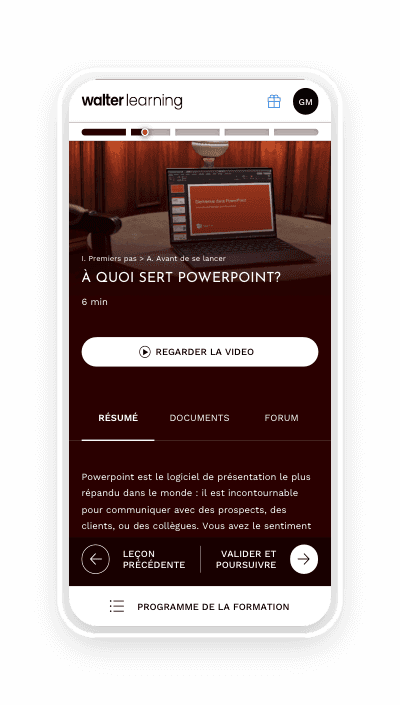
Comment créer un PowerPoint en insérant une image ?
Parmi les diapositives avec structures prédéfinies qui peuvent vous être proposées lorsque vous commencez à créer un document PowerPoint, vous trouverez entre autres celle avec une image et une légende, avec un titre seul, ou avec un titre de section. L’insertion d’image dans une diapositive normée est très simple. Cliquez sur le cadre censé accueillir l’illustration et choisissez votre image dans votre explorateur de fichier. La taille du cadre de l’image est prédéfinie et peut rogner votre photo si les dimensions de cette dernière excèdent celles du cadre.
Si votre image a été intégrée de manière disgracieuse, repositionnez-la en cliquant d’abord une fois dessus pour la sélectionner, puis rendez-vous sur le menu Outils image, apparu en surbrillance dans la barre des tâches. Assurez-vous d’être dans le sous-menu Format de l’image. À l’extrémité droite de celui-ci, cliquez sur la partie basse du bouton Rogner, puis Remplir. Il vous suffira ensuite de faire glisser votre image pour la recadrer. Cliquez une fois en dehors de la zone d’encadrement pour valider votre modification.
Ouvrir et enregistrer sa présentation PowerPoint
Pour utiliser PowerPoint de manière optimale, il est important de savoir comment faire une présentation PowerPoint mais vous devez également savoir comment enregistrer votre travail. Pour cela, il suffit de cliquer sur la petite disquette en haut à gauche de l’interface. Une boîte de dialogue s’ouvrira et vous demandera alors le nom et l’emplacement que vous souhaitez donner à votre fichier. Vous pouvez ensuite soit continuer à travailler, en cliquant régulièrement sur la petite disquette pour enregistrer vos modifications, soit fermer votre diaporama. Pour le rouvrir plus tard, trois possibilités s’offrent à vous :
- parcourir vos documents jusqu’au dossier dans lequel vous avez enregistré une copie de votre nouvelle présentation PowerPoint et double-cliquer dessus ;
- ouvrir PowerPoint depuis votre bureau, puis faire Fichier > Ouvrir. Localisez votre diaporama, cliquez dessus puis sur Ouvrir ;
- lancer PowerPoint depuis votre bureau et sélectionner votre fichier dans les propositions récentes.
Pour mettre à jour votre diaporama pour une nouvelle année par exemple, vous aurez besoin de créer un fichier PowerPoint sur lequel changer l’année, autrement dit une copie, qui ne supprimera pas pour autant la version précédente. Faites alors Fichier > Enregistrer Sous sur la version obsolète. Renommez votre document puis cliquez sur Parcourir pour choisir l’emplacement de votre fichier. Cette version à jour deviendra celle sur laquelle vous travaillez actuellement. Vous aurez alors deux copies disponibles, l’ancienne version et la nouvelle.
Pour aller plus loin et créer un diaporama de présentation efficace et complet, découvrez la formation PowerPoint en ligne de Walter Learning.
Testez vos connaissances sur PowerPoint
Téléchargez votre PDF de raccourcis PowerPoint
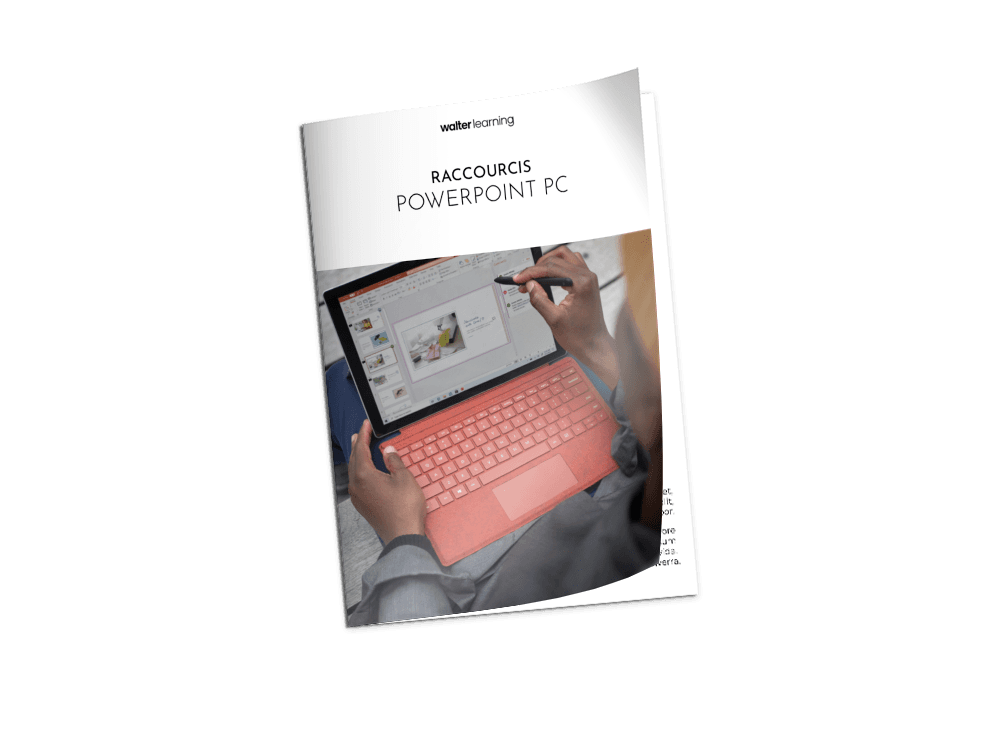
Raccourcis PPT sur PC
+ de 500 téléchargements
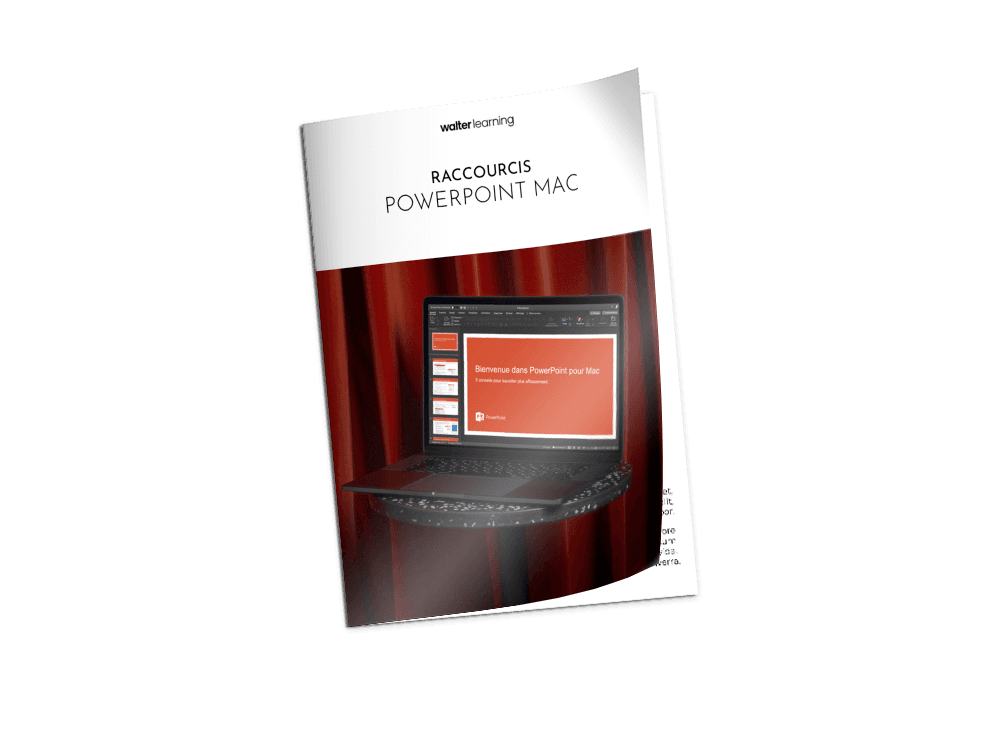
Raccourcis PPT sur MAC
+ de 500 téléchargements
Sources
- Créer une présentation dans PowerPoint - Microsoft
- Créer une présentation en quatre étapes simples dans PowerPoint - Microsoft
- Créer et ouvrir une présentation PowerPoint - Microsoft

Formation Excel, formation Word, formation PowerPoint et formation outils collaboratifs. Toutes nos formations sont éligibles au CPF.